フレキシブルサーバリソース画面
概要
「フレキシブルサーバリソース」画面には、5つのタブがあります。
- 「基本情報」タブでは、フレキシブルサーバリソースの契約情報、及び各リソースの契約状況と使用状況を確認できます。更に、各リソースの契約及び解約ができます。
- 「グローバルIPv4アドレス」タブでは、グローバルIPv4アドレス設定を管理できます。
- 「レプリケーション」タブでは、レプリケーションの設定を管理できます。
- 「仮想マシン管理」タブからは、「フレキシブルサーバコントロールパネル」の「仮想マシン」画面に遷移します。
- 「OSライブラリ管理」タブからは、「フレキシブルサーバリソースコントロールパネル」の「ライブラリ」画面に遷移します。「ライブラリ」画面では、サービスで提供されるvAppテンプレートを確認し、プライベートOSライブラリに仮想マシンテンプレートをアップロードできます。
画面の開き方
「フレキシブルサーバリソース」画面を開くには、VPCトップ画面で「フレキシブルサーバリソース」のサービスコードをクリックします。
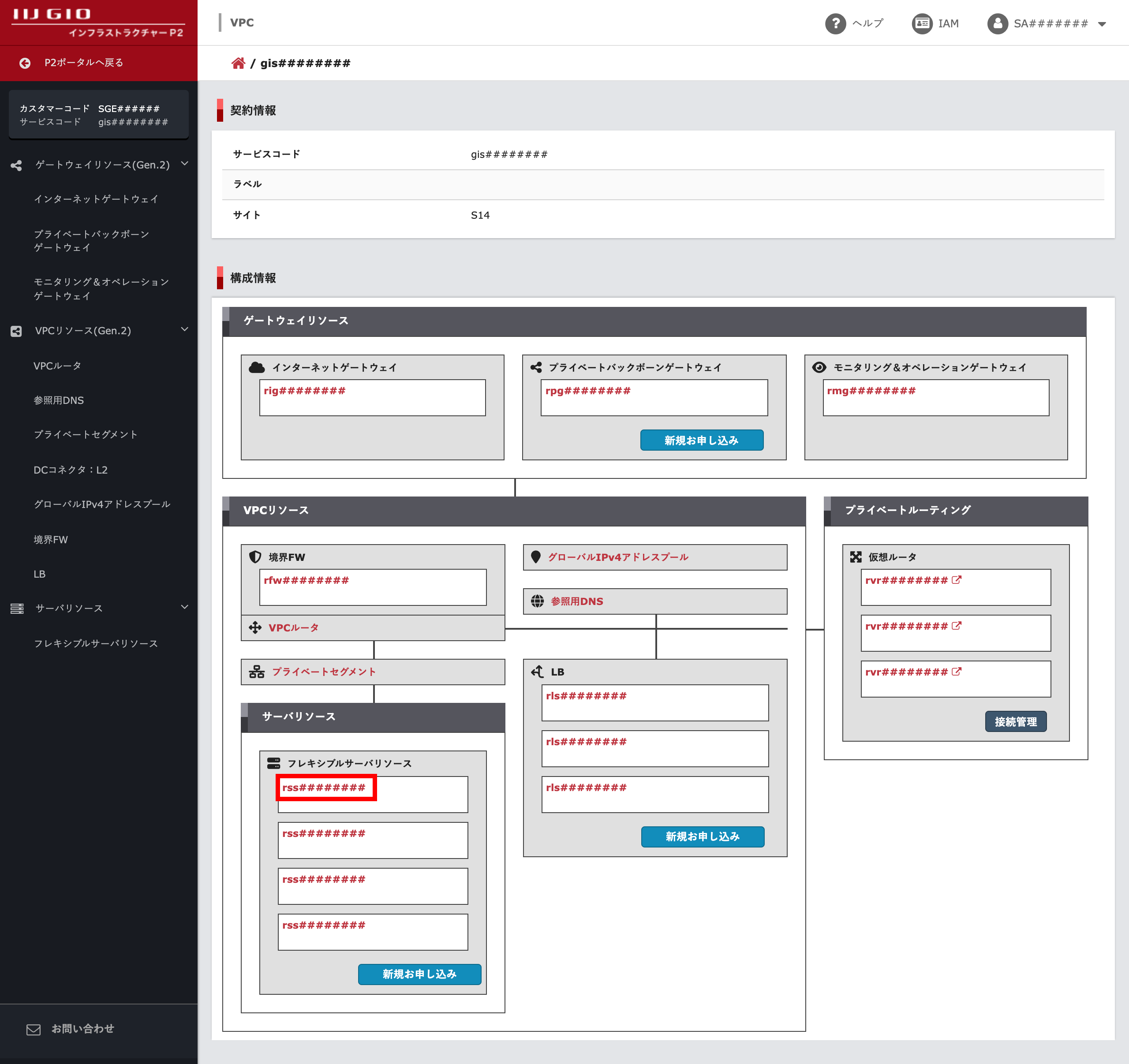
なお、「仮想マシン管理」タブ及び「OSライブラリ管理」タブなど、管理機能は「フレキシブルサーバリソースコントロールパネル」で提供され、アクセスした際はブラウザの新しいタブで表示されます。「フレキシブルサーバリソースコントロールパネル」の利用には、IIJ IDでのログインが必要です。
基本情報タブの各項目
「フレキシブルサーバリソース」画面の「基本情報」タブの各項目を説明します。
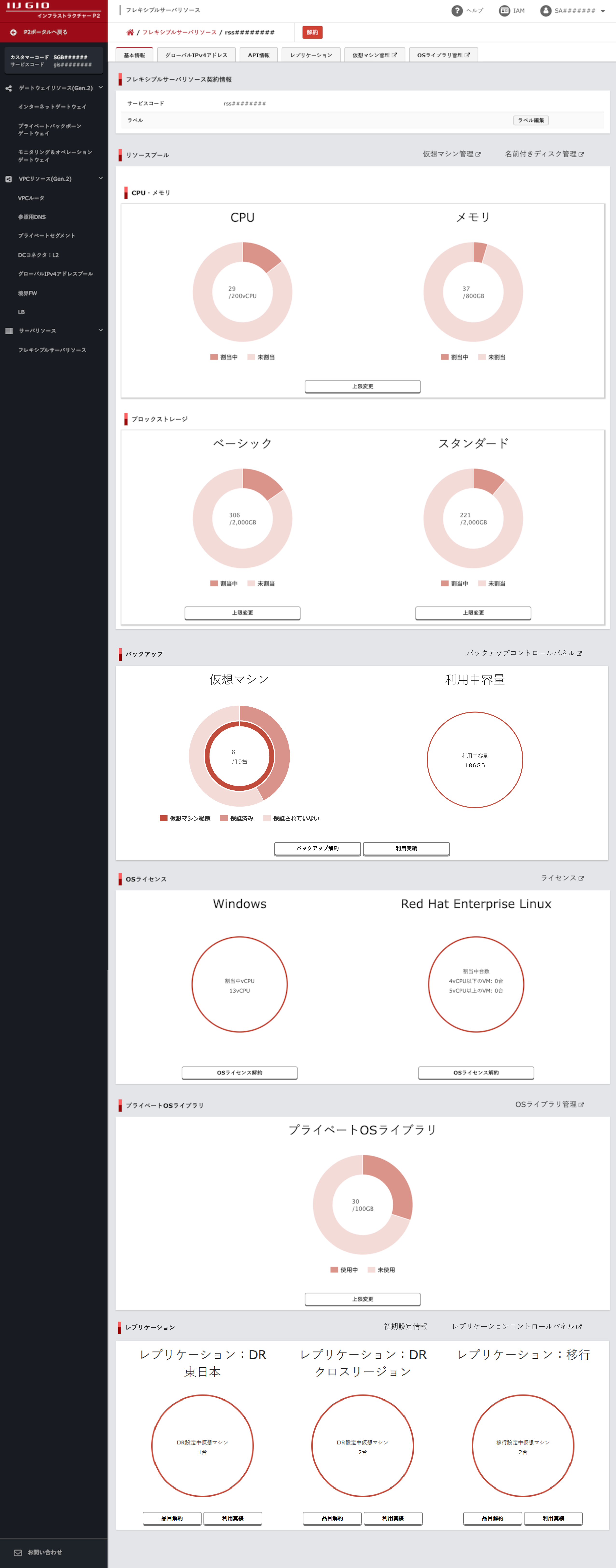
フレキシブルサーバリソース契約情報
| 項目 | 説明 |
|---|---|
| サービスコード | 契約したフレキシブルサーバリソースのサービスコードです |
| ラベル | 任意のラベルを設定するには、「ラベル編集」をクリックします |
リソースプール
仮想マシンを管理するには、「仮想マシン管理」をクリックします。「フレキシブルサーバリソースコントロールパネル」の「仮想マシン」画面が別ウィンドウで表示されます。
名前付きディスクは、仮想マシンとは独立して扱えるブロックストレージです。名前付きディスクを管理するには、「名前付きディスク管理」をクリックします。「フレキシブルサーバリソースコントロールパネル」の「名前付きディスク」画面が別ウィンドウで表示されます。
バックアップ
仮想マシンのバックアップを管理するには、「バックアップ」をクリックします。「バックアップコントロールパネル」が別ウィンドウで表示されます。詳しくは「バックアップコントロールパネル」をご覧ください。
新規契約を行うには、「追加契約」をクリックします。詳しくは、「サーバリソースを契約変更する」をご覧ください。
なお、「追加契約」は、「バックアップ」が未契約の場合に表示されます。
| 項目 | 説明 |
|---|---|
| バックアップVM数 | 仮想マシンの総数とバックアップが適用されている仮想マシンの数、またはバックアップが適用されていない仮想マシンの数です |
| 利用中容量 | 仮想マシンのバックアップで利用しているストレージの容量です |
CPU・メモリ
契約数の上限を変更するには、「上限変更」をクリックします。詳しくは、「サーバリソースを契約変更する」をご覧ください
| 項目 | 説明 |
|---|---|
| CPU | 契約済みのCPU数と、割り当て中または未割り当てのCPU数です |
| メモリ | 契約済みのメモリ数と、割り当て中または未割り当てのメモリ数です |
ブロックストレージ
契約数の上限を変更するには、「上限変更」をクリックします。また、新規契約を行うには、「追加契約」をクリックします。詳しくは、「サーバリソースを契約変更する」をご覧ください。
なお、「追加契約」は、未契約の品目がある場合に表示されます。
| 項目 | 説明 |
|---|---|
| ベーシック | 契約したブロックストレージベーシックの容量と、割り当て中または未割り当ての容量です |
| スタンダード | 契約したブロックストレージスタンダードの容量と、割り当て中または未割り当ての容量です |
| ベーシック:DR | 契約したブロックストレージベーシックの容量と、割り当て中または未割り当ての容量です。この品目は西日本のフレキシブルサーバリソースでのみ契約可能です |
OSライセンスオプション
OSライセンスで提供される仮想マシンテンプレートを確認するには、「ライセンス」をクリックします。「フレキシブルサーバリソースコントロールパネル」の「ライブラリ」画面が別ウィンドウで表示されます。
新規契約を行うには、「追加契約」をクリックします。詳しくは、「サーバリソースを契約変更する」をご覧ください。
なお、「追加契約」は、未契約の品目がある場合に表示されます。
| 項目 | 説明 |
|---|---|
| Windows | Windowsコアライセンスと割り当て中のCPU数です |
| RHEL | RHELのライセンス割り当て済の仮想マシン(VM)台数です。仮想マシンに割り当てたvCPU数によって1台当たりの利用料が異なります |
プライベートOSライブラリ
プライベートOSライブラリに登録した仮想マシンテンプレートを管理するには「OSライブラリ管理」をクリックします。「フレキシブルサーバリソースコントロールパネル」の「ライブラリ」画面が別ウィンドウで表示されます。
契約容量の上限を変更するには、「上限変更」をクリックします。また、新規契約を行うには、「追加契約」をクリックします。詳しくは、「サーバリソースを契約変更する」をご覧ください。
なお、「追加契約」は、未契約の場合に表示されます。
| 項目 | 説明 |
|---|---|
| プライベートOSライブラリ | 契約済みのプライベートOSライブラリの容量と、使用中の容量です |
レプリケーション
レプリケーションの初期設定を管理するには、「初期設定情報」をクリックします。「レプリケーションタブ」が開きます。
仮想マシンのレプリケーションを管理するには、「レプリケーションコントロールパネル」をクリックします。詳しくは、「レプリケーションコントロールパネル」をご覧ください。
レプリケーション:DR 東日本
新規契約を行うには、「追加契約」をクリックします。なお、「追加契約」は、未契約の場合に表示されます。
解約するには、「品目解約」をクリックします。なお、「品目解約」は、契約済みの場合に表示されます。
| 項目 | 説明 |
|---|---|
| DR設定中仮想マシン | オンプレミス環境とのDRを設定中の仮想マシンの台数です |
レプリケーション:DR クロスリージョン
新規契約を行うには、「追加契約」をクリックします。なお、「追加契約」は、未契約の場合に表示されます。
解約するには、「品目解約」をクリックします。なお、「品目解約」は、契約済みの場合に表示されます。
| 項目 | 説明 |
|---|---|
| DR設定中仮想マシン | 西日本のフレキシブルサーバリソースとのDRを設定中の仮想マシンの台数です |
レプリケーション:DR 西日本
この品目は西日本のフレキシブルサーバリソースでのみ契約可能です。
新規契約を行うには、「追加契約」をクリックします。なお、「追加契約」は、未契約の場合に表示されます。
解約するには、「品目解約」をクリックします。なお、「品目解約」は、契約済みの場合に表示されます。
| 項目 | 説明 |
|---|---|
| DR設定中仮想マシン | オンプレミス環境とのDRを設定中の仮想マシンの台数です |
レプリケーション:移行
新規契約を行うには、「追加契約」をクリックします。なお、「追加契約」は、未契約の場合に表示されます。
解約するには、「品目解約」をクリックします。なお、「レプリケーション:移行解約」は、契約済みの場合に表示されます。
| 項目 | 説明 |
|---|---|
| 移行設定中仮想マシン | 移行を設定中の仮想マシンの台数です |
利用実績
各サービスの「利用実績」ボタンをクリックすると、選択したフレキシブルサーバリソースの利用実績の月次グラフがモーダルウィンドウで表示されます。データが存在しない場合は0として表示されます。
長期割を利用している場合は、長期割の適用範囲内と適用範囲外に分かれてグラフに表示されます。
日次グラフに切り替えるには「月次」と表示されたドロップダウンから「日次」を選択します。
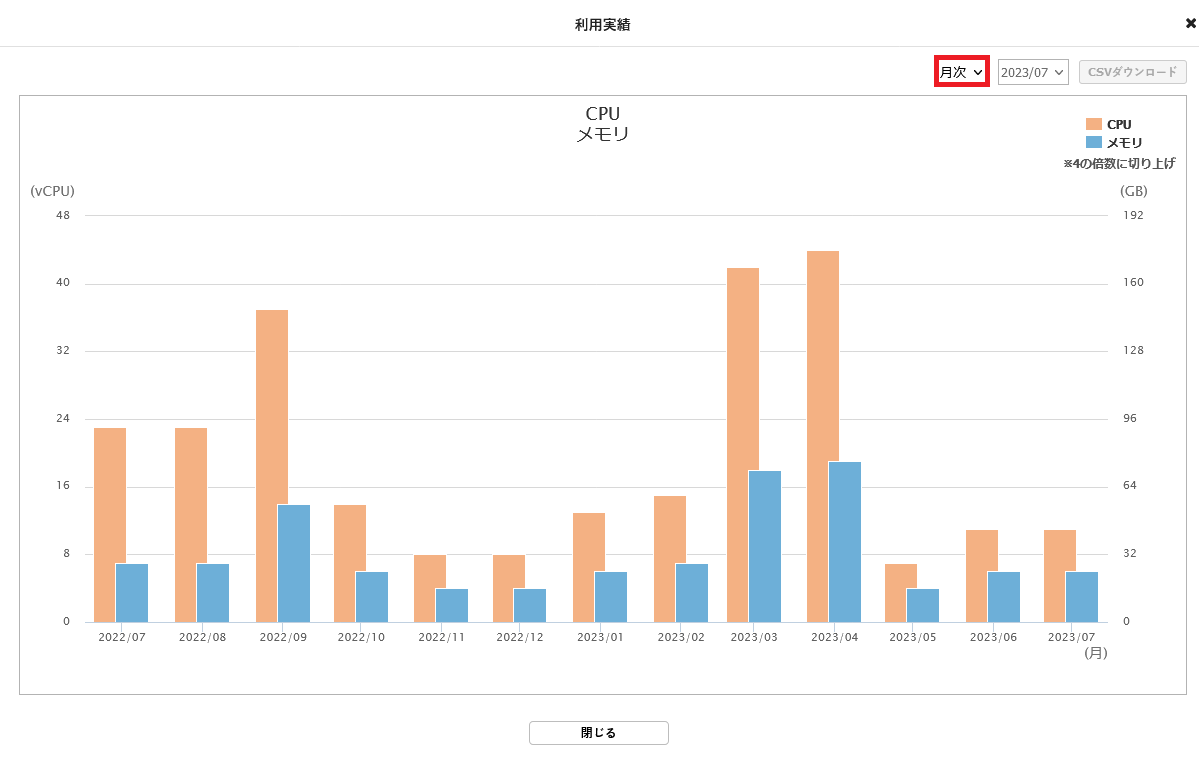

| 番号 | 項目 | 説明 |
|---|---|---|
| 1 | 月次/日次選択 | 月次グラフと日次グラフを切り替えます |
| 2 | 表示月選択 | 表示する月を選択できます。なお、表示できる範囲は過去1年間です |
| 3 | CSVダウンロード | 表示中のグラフをCSVデータとしてダウンロードできます |
【注意】
- バックアップの利用実績のみ、集計に利用しているタイムゾーンがUTCになります。そのため、グラフへの反映が他の品目より9時間程度遅れます。
- 長期割を契約している場合、長期割適用の利用実績と、長期割枠を超える利用実績が分けて表示されます。
グローバルIPv4アドレスタブの各項目
「フレキシブルサーバリソース」画面の「グローバルIPv4アドレス」タブの各項目を説明します。

グローバルIPv4アドレス設定一覧
| 項目 | 説明 |
|---|---|
| グローバルIPv4アドレス | フレキシブルサーバリソースの契約に割り当てられたグローバルIPv4アドレスです |
| プライベートIPv4アドレス | 接続先のプライベートIPv4アドレスです |
| NAT | NATの有無です |
| 設定 | 設定するには、「設定」をクリックします。詳しくは、「グローバルIPv4アドレスを設定する」をご覧ください |
| ラベル | 任意のラベルを設定するには、「ラベル編集」をクリックします |
API情報タブの各項目
「フレキシブルサーバリソース」画面の「API情報」タブの各項目を説明します。
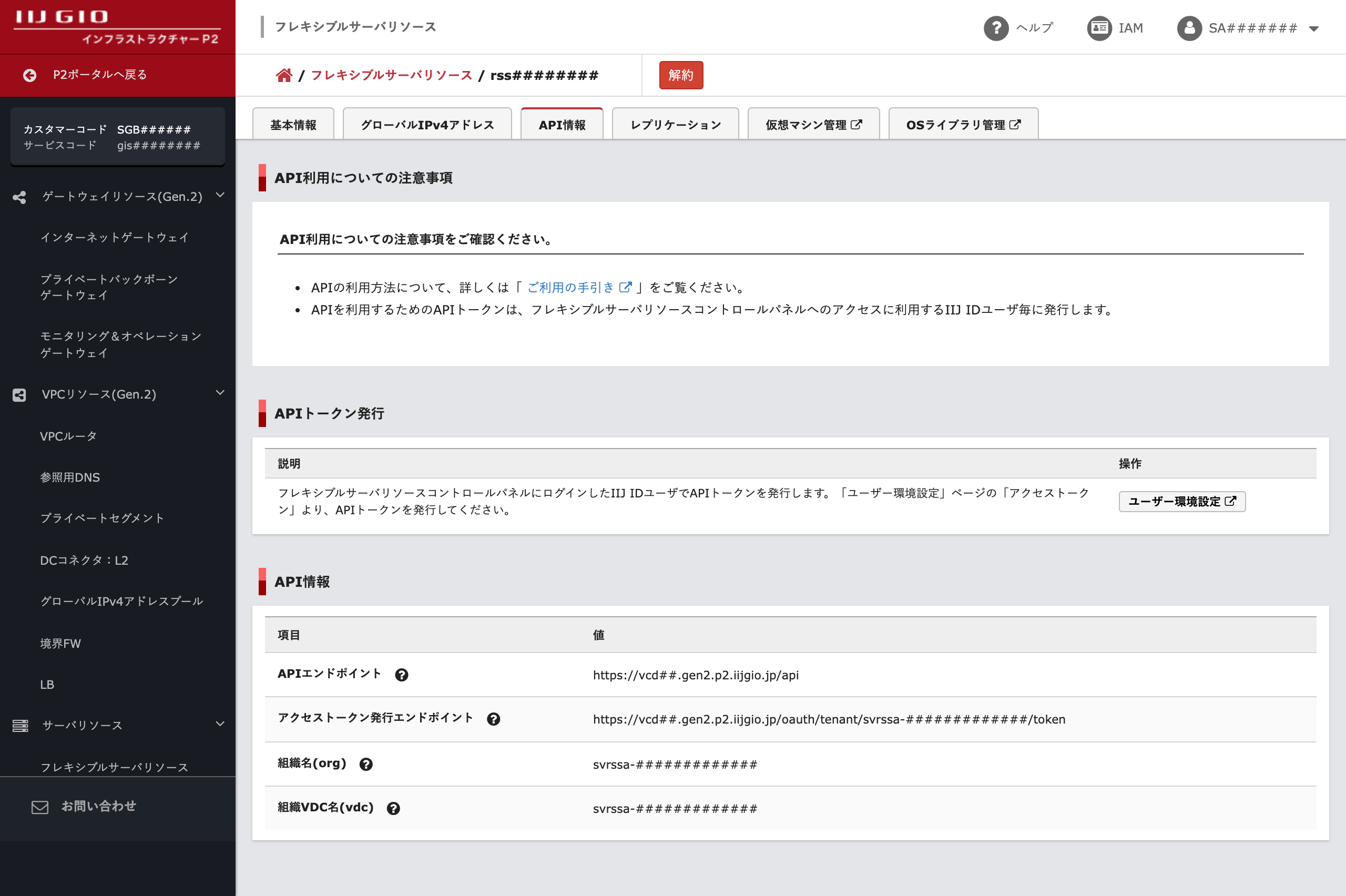
APIトークン発行
| 項目 | 値 |
|---|---|
| ユーザー環境設定 | フレキシブルサーバリソースのAPIトークンを発行するには、「ユーザー環境設定」をクリックします。詳しくは「フレキシブルサーバリソースのAPIトークンを作成する」をご覧ください |
API情報
| 項目 | 値 |
|---|---|
| APIエンドポイント | フレキシブルサーバリソースのAPIエンドポイントです |
| アクセストークン発行エンドポイント | APIトークンを利用して、アクセストークンを発行するためのエンドポイントです |
| 組織名(org) | 利用しているサーバリソースプールの組織名です |
| 組織VDC名(vdc) | 利用しているサーバリソースプールの組織VDC名です |
レプリケーションタブの各項目
「フレキシブルサーバリソース」画面の「レプリケーション」タブの各項目を説明します。
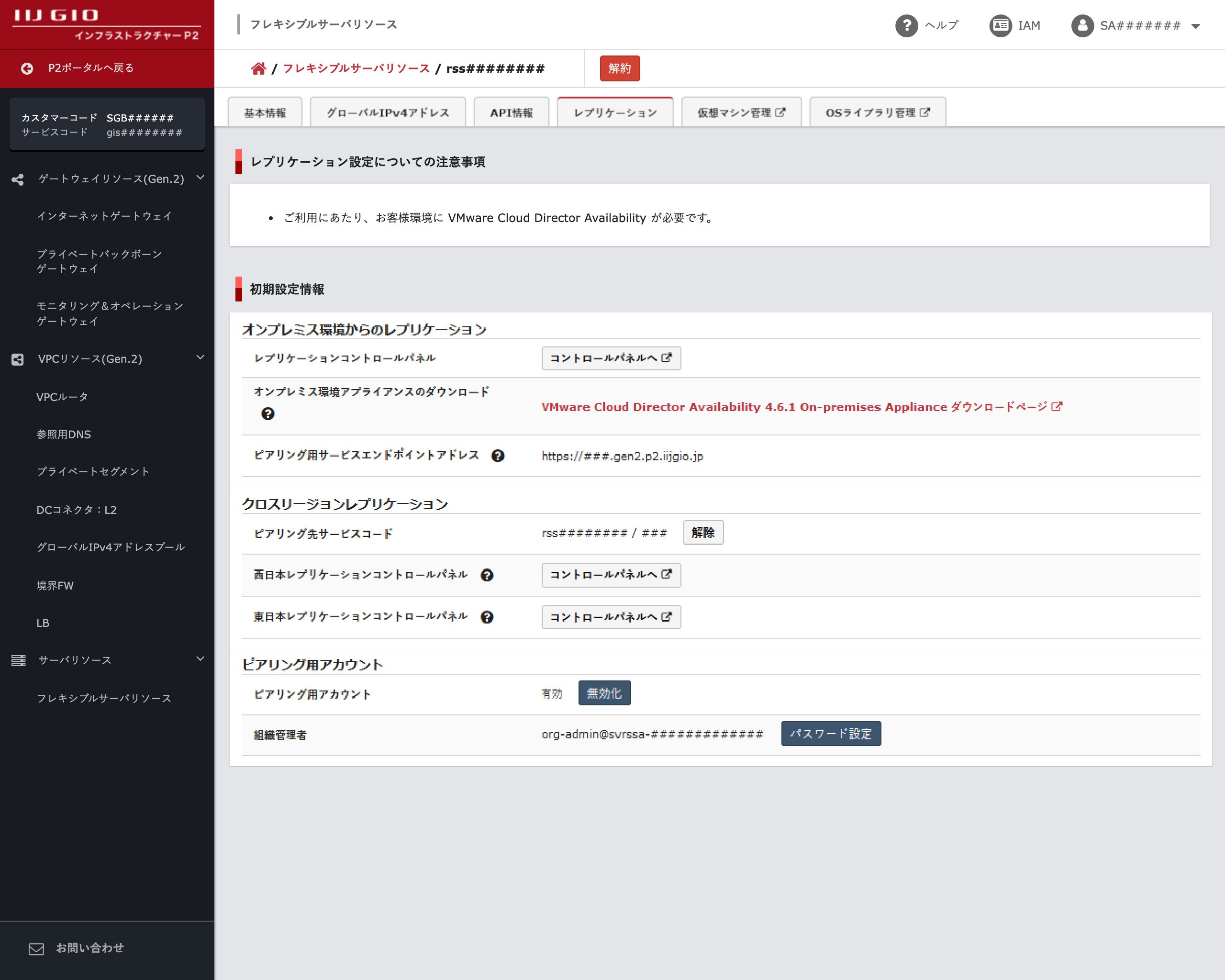
初期設定情報
| 項目 | 説明 | |
|---|---|---|
| オンプレミス環境からのレプリケーション | レプリケーションコントロールパネル | レプリケーションコントロールパネルを開くには、「コントロールパネルへ」をクリックします。詳しくは、「レプリケーションコントロールパネル」をご覧ください |
| オンプレミス環境アプライアンスのダウンロード | VMWare Cloud Director Availability On-premises Applianceのダウンロードページに移動します |
|
| ピアリング用サービスエンドポイントアドレス | VMWare Cloud Director Availabilityのピアリングのためのエンドポイントアドレスです |
|
| クロスリージョンレプリケーション | ピアリング先サービスコード | ピアリングしたフレキシブルサーバリソースのサービスコードとラベルを表示します |
| 西日本レプリケーションコントロールパネル | 西日本のレプリケーションコントロールパネルを開くには、「コントロールパネルへ」をクリックします。詳しくは、「レプリケーションコントロールパネル」をご覧ください | |
東日本レプリケーションコントロールパネル |
東日本のレプリケーションコントロールパネルを開くには、「コントロールパネルへ」をクリックします。詳しくは、「レプリケーションコントロールパネル」をご覧ください | |
ピアリング用アカウント |
有効/無効 |
ピアリングのためのVMWare Cloud Director Availabilityアカウントが有効かどうか表示します。有効化したい場合、「有効化」をクリックします |
| 組織管理者 | 組織管理者のアカウント名を表示します。パスワードを設定するには、「パスワード設定」をクリックします | |
仮想マシン管理タブの各項目
「フレキシブルサーバリソース」画面の「仮想マシン管理」タブをクリックすると、別ウィンドウで「フレキシブルサーバリソースコントロールパネル」の「仮想マシン」画面が表示されます。詳しくは、「仮想マシン画面」をご覧ください。
OSライブラリ管理タブの各項目
「フレキシブルサーバリソース」画面の「OSライブラリ管理」タブをクリックすると、別ウィンドウで「フレキシブルサーバリソースコントロールパネル」の「ライブラリ」画面が表示されます。詳しくは、「Content Hub画面」をご覧ください。